您好,登錄后才能下訂單哦!
您好,登錄后才能下訂單哦!
今天小編給大家分享一下怎么使用命令行sxstrace.exe工具的相關知識點,內容詳細,邏輯清晰,相信大部分人都還太了解這方面的知識,所以分享這篇文章給大家參考一下,希望大家閱讀完這篇文章后有所收獲,下面我們一起來了解一下吧。
1、該問題通常會在安裝程序、游戲的時候出錯,其提示為:
應用程序無法啟動,因為應用程序的并行配置不正確。有關詳細信息,請參閱應用程序事件日志,或使用命令行sxstrace.exe工具。
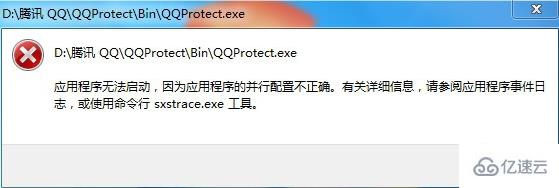
2、開始→運行→輸入:CMD 點擊確定(或按回車鍵),打開命令提示符窗口。
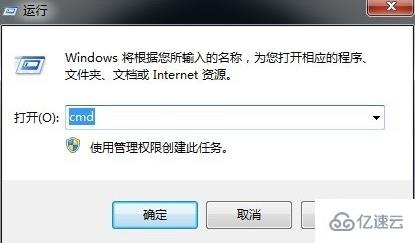
3、如要知道怎么使用,可以輸入命令加問號查詢參數:sxstrace.exe/?
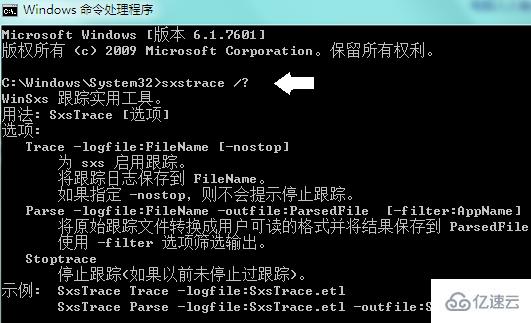
4、如果輸入跟蹤的命令:SxsTrace Trace -logfile:SxsTrace.etl 之后,彈出這樣的提示:SxsTrace 失敗。錯誤的信息是:可能是操作系統沒有相應權限的緣故
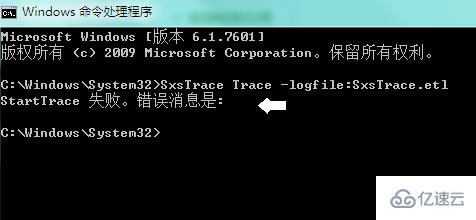
5、開始→所有程序→附件→右鍵命令提示符→以管理員身份運行。
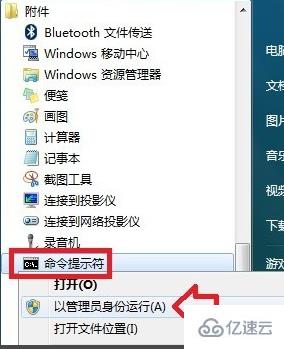
6、再次在具備管理員權限的命令提示符窗口輸入命令,就有啟動的提示了:
SxsTrace Trace -logfile:SxsTrace.etl
這里有兩個信息很重要,一是跟蹤的訊息保存在SxsTrace.etl文件中了

7、在開始菜單搜索框中輸入:SxsTrace.etl文件名就能找到該文件,查看出錯的原因等訊息。
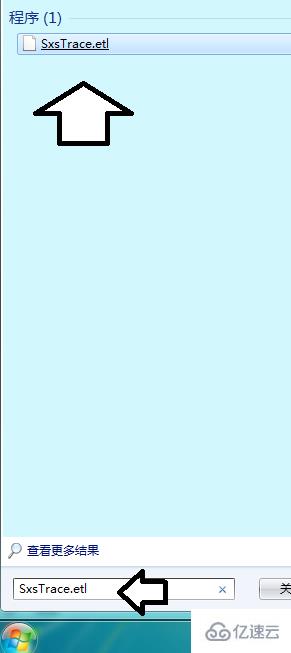
8、還有一個重要訊息,就是按Enter(回車鍵)執行可以停止跟蹤。如果不停止跟蹤,即便是再開一個管理員權限的命令提示符窗口,輸入跟蹤命令,照樣出錯
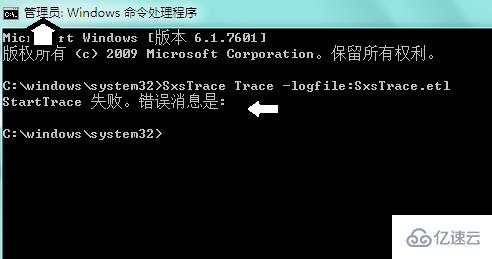
9、雙擊SxsTrace.etl文件需要有專門的程序與之關聯之后,才能查看的。
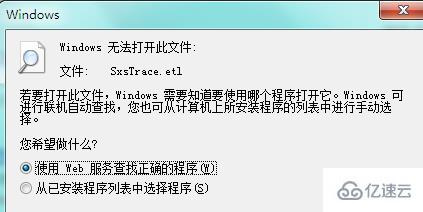
10、此時還可以使用這個命令:
SxsTrace Parse -logfile:SxsTrace.etl -outfile:SxsTrace.txt
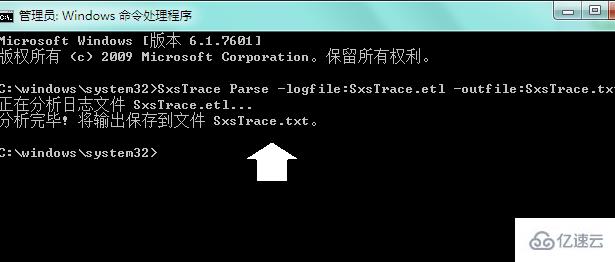
11、再搜索SxsTrace.txt 文件,就能在記事本中直接查看了
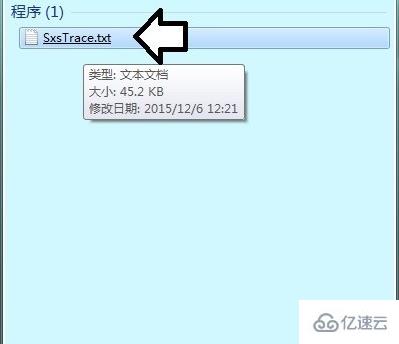
12、如果跟蹤的信息看不懂,可以嘗試開啟安裝服務
開始→運行→輸入:services.msc 點擊確定(或按回車鍵)打開服務
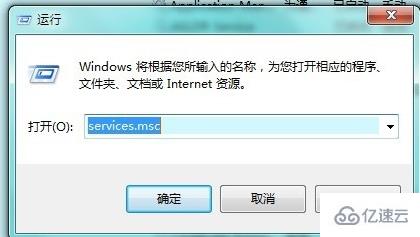
13、找到Windows Installer服務,右鍵啟動即可。
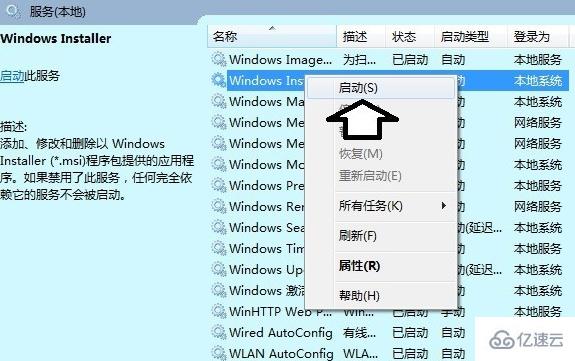
14、如果啟動菜單是灰色的(不可用)服務屬性→啟動類型→自動或者手動→應用→啟動→確定。
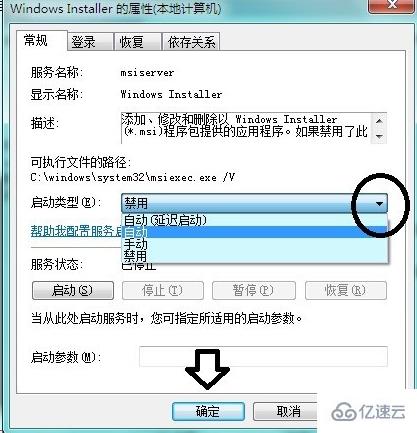
15、還有一種情況是不同的操作系統版本,使用錯誤版本的C++運行庫程序,也會造成系統故障,出錯提示,解決方案:找到和操作系統匹配的版本安裝即可。

16、當然,還可以使用專用工具修復系統文件(注意修復的文件數量,如果是0說明沒有修復,或者不是這個原因引起的系統故障)。
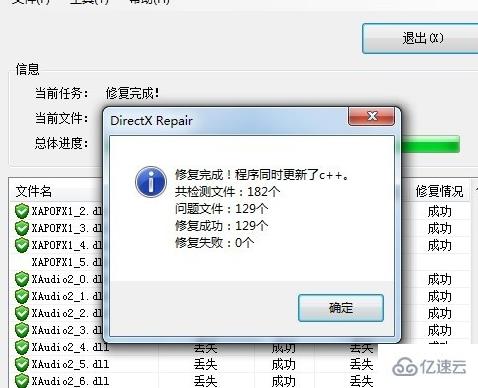
以上就是“怎么使用命令行sxstrace.exe工具”這篇文章的所有內容,感謝各位的閱讀!相信大家閱讀完這篇文章都有很大的收獲,小編每天都會為大家更新不同的知識,如果還想學習更多的知識,請關注億速云行業資訊頻道。
免責聲明:本站發布的內容(圖片、視頻和文字)以原創、轉載和分享為主,文章觀點不代表本網站立場,如果涉及侵權請聯系站長郵箱:is@yisu.com進行舉報,并提供相關證據,一經查實,將立刻刪除涉嫌侵權內容。